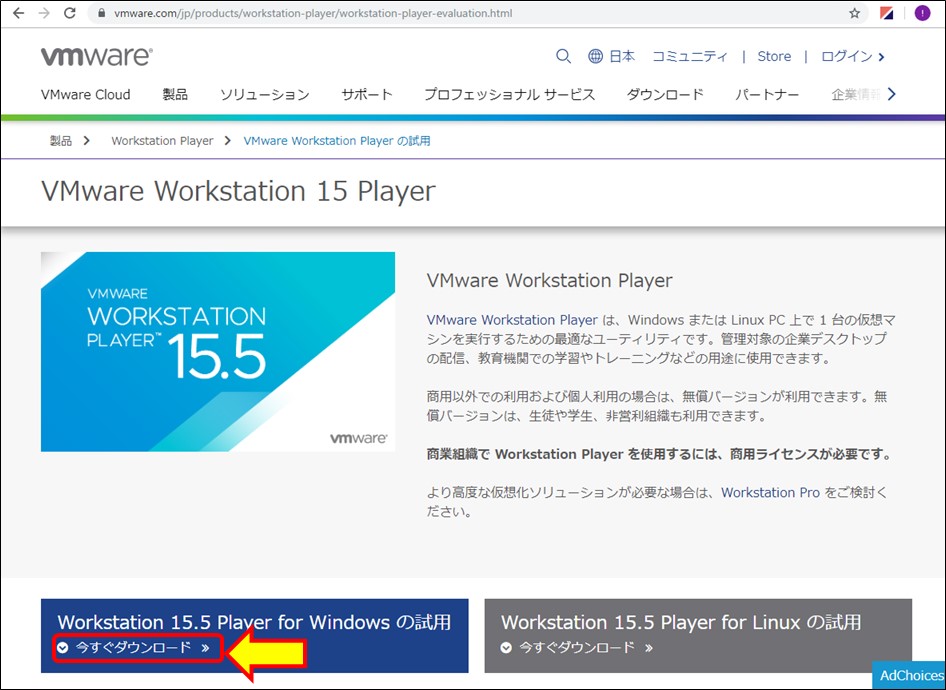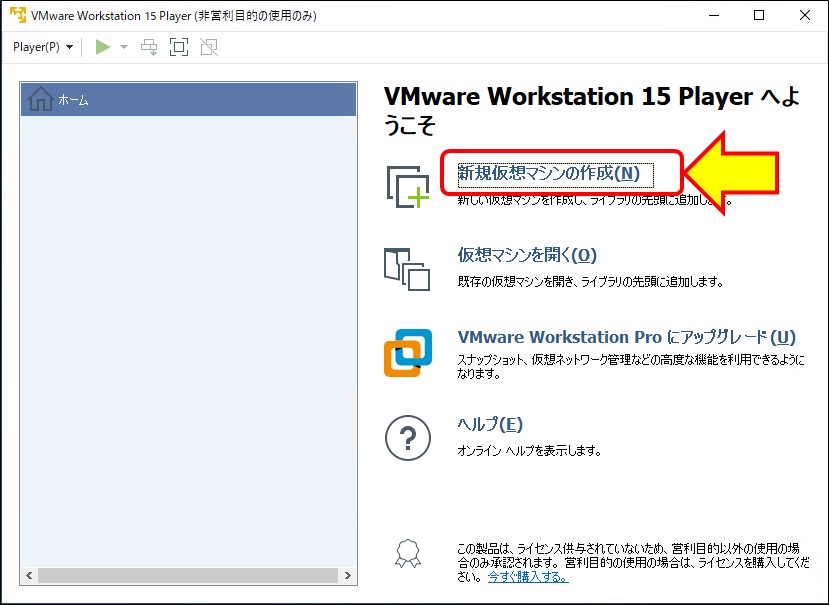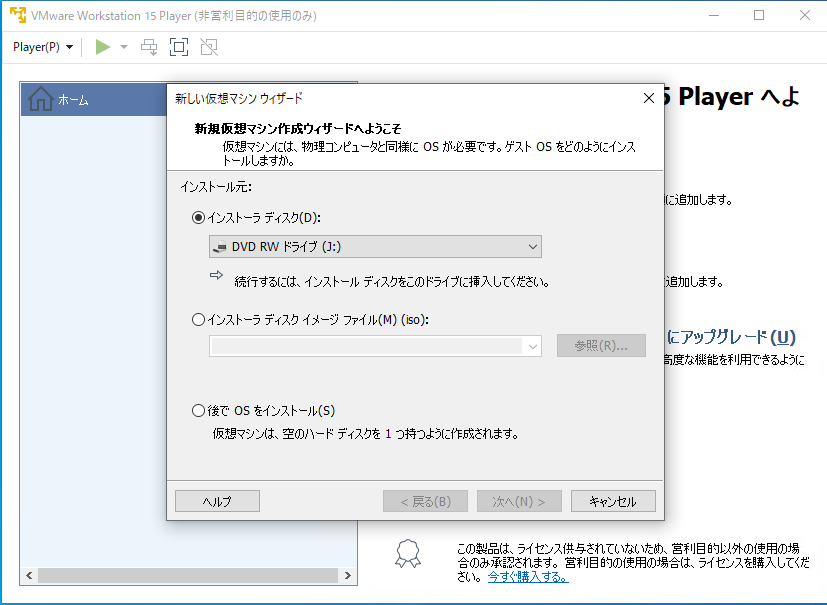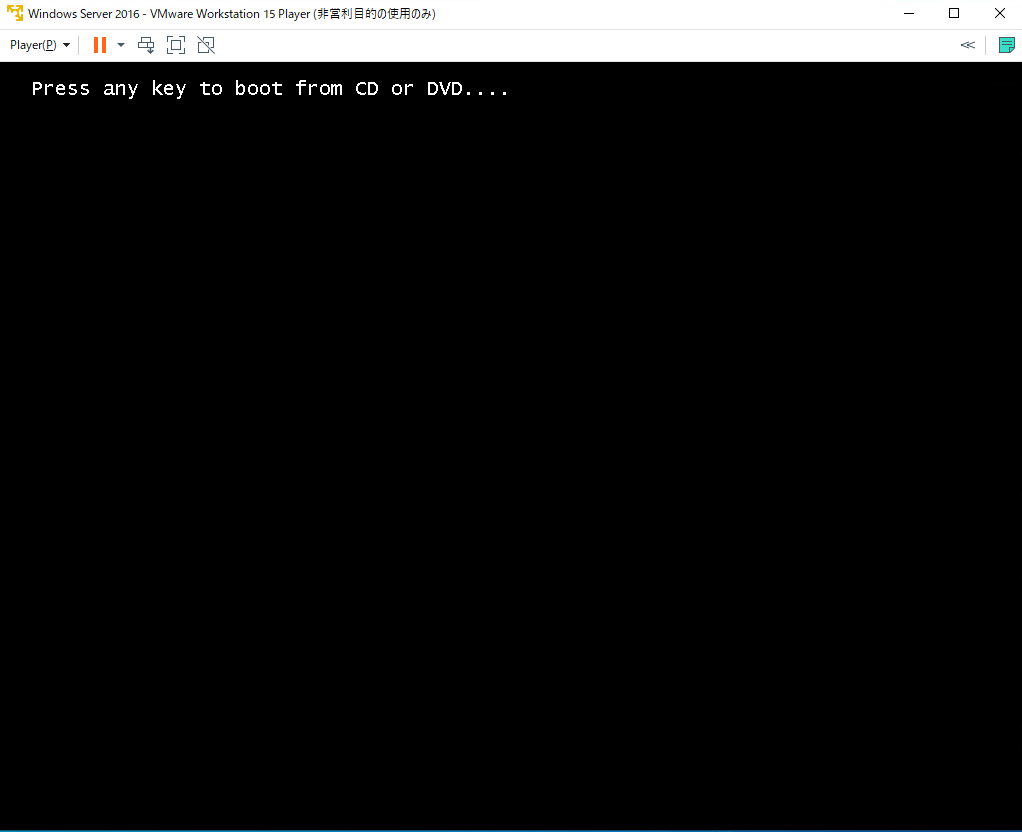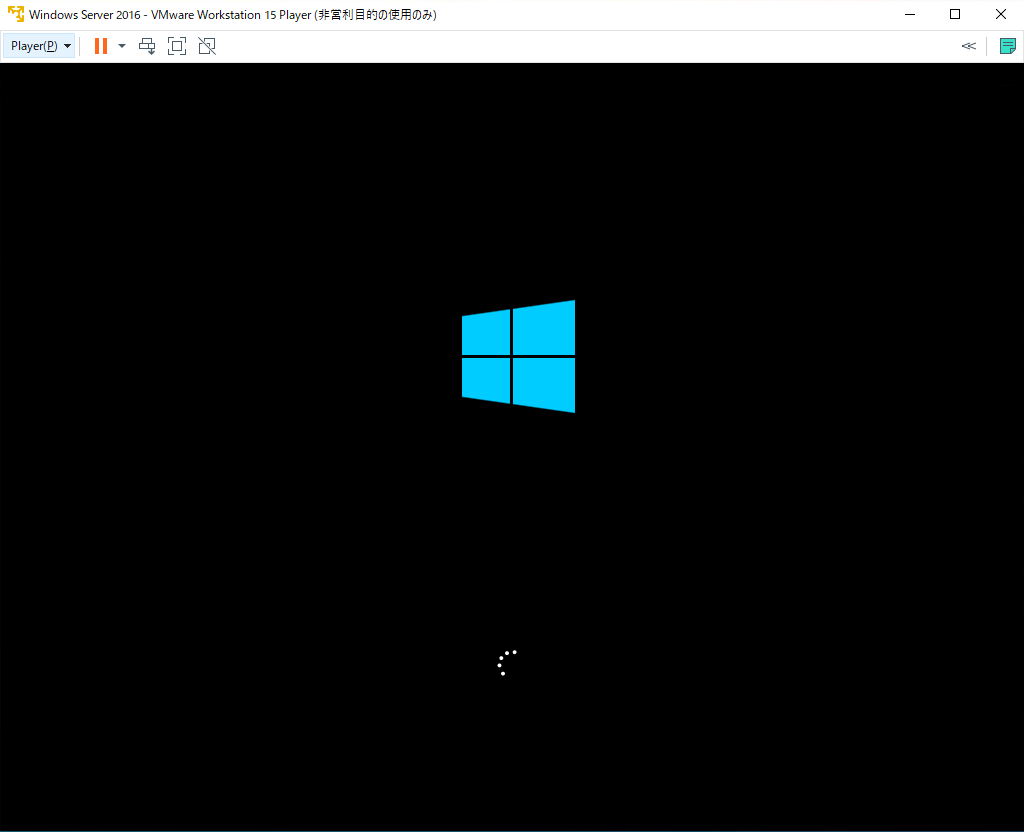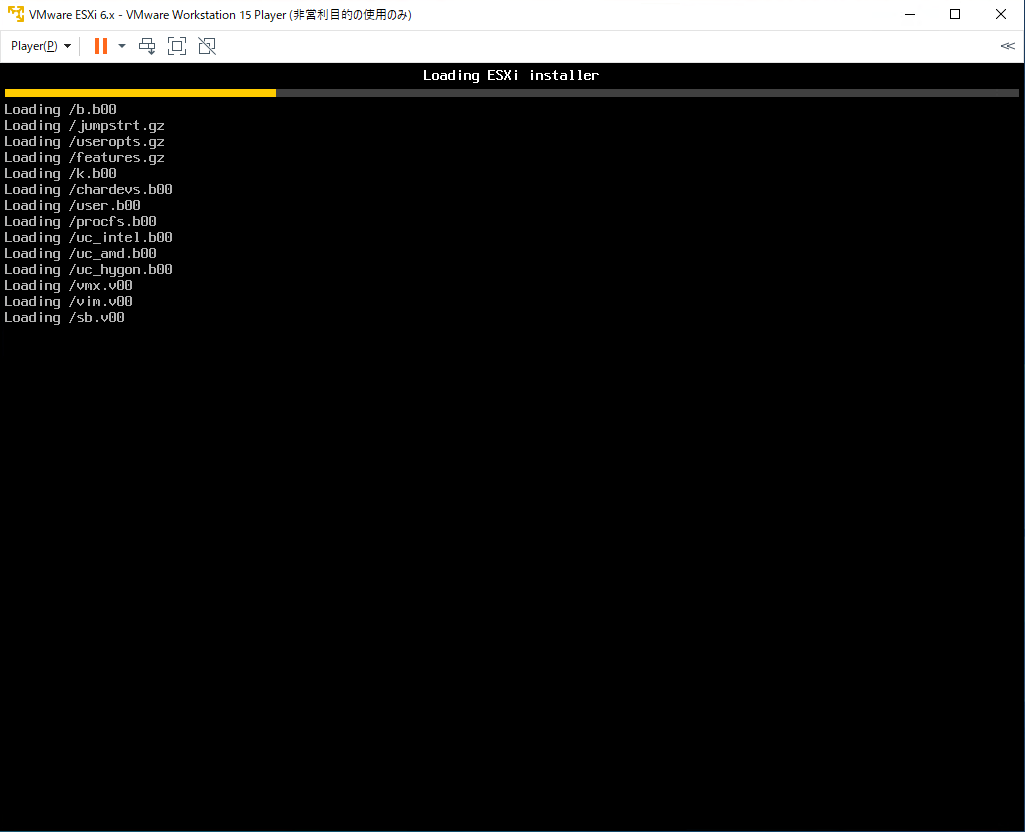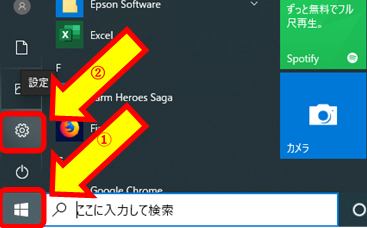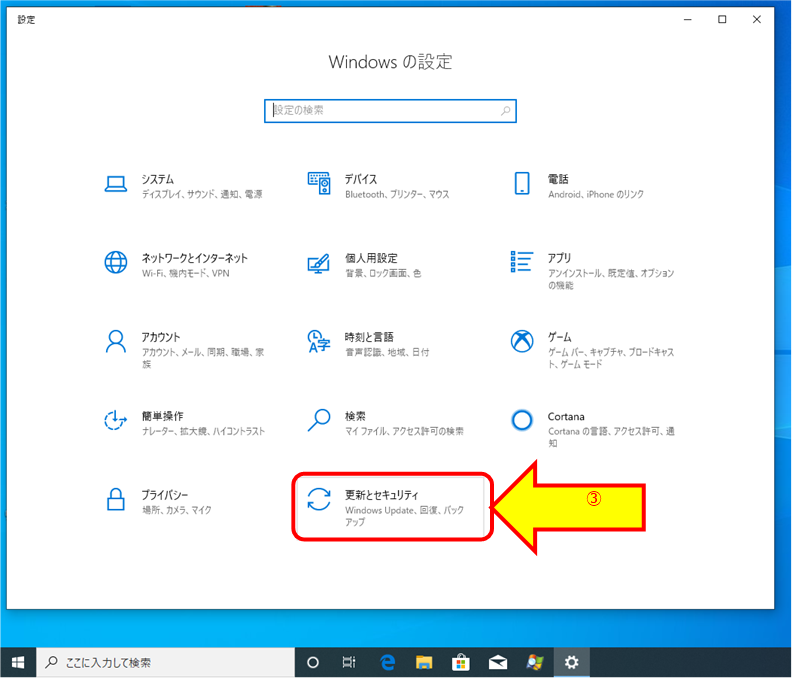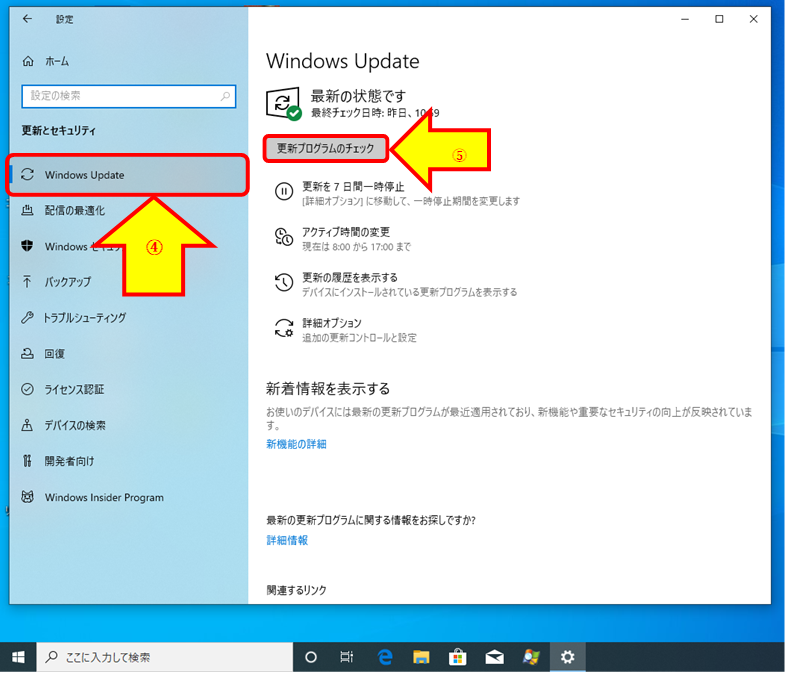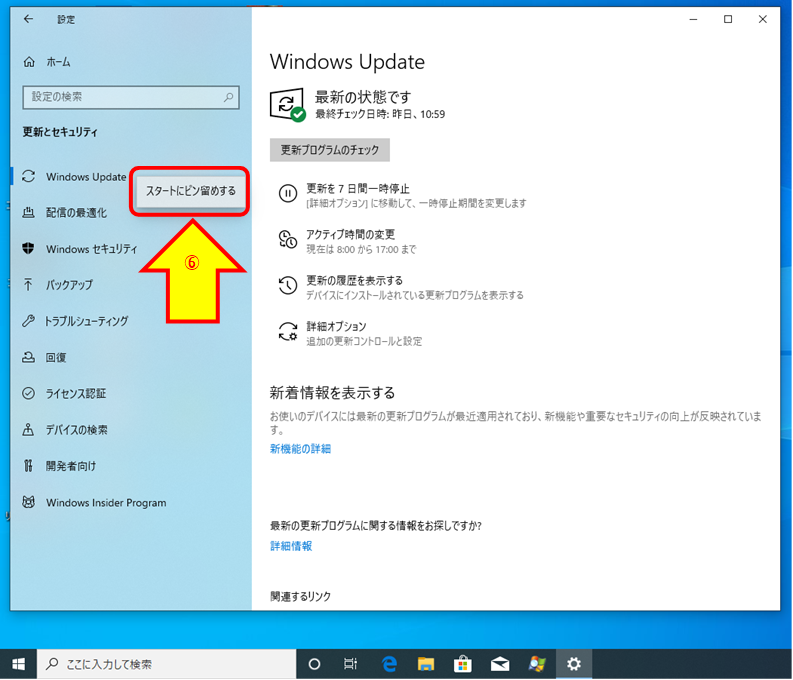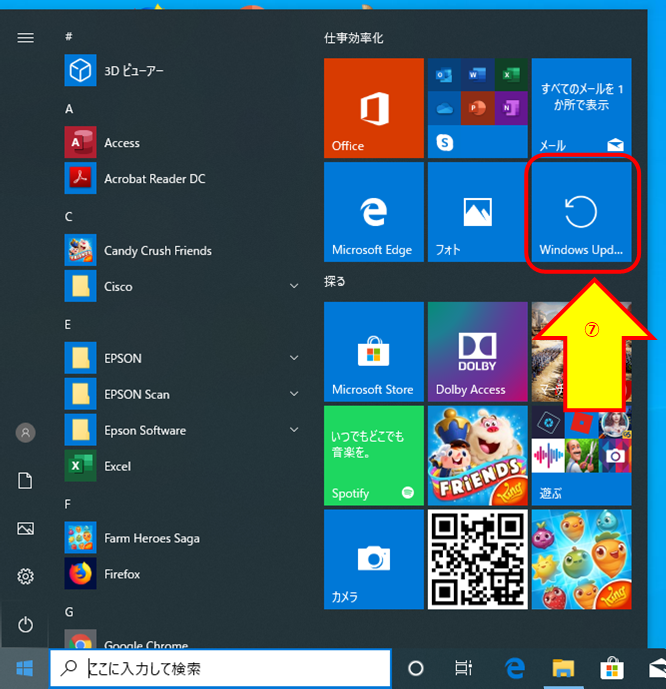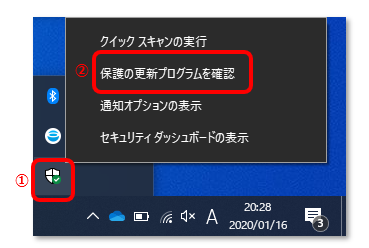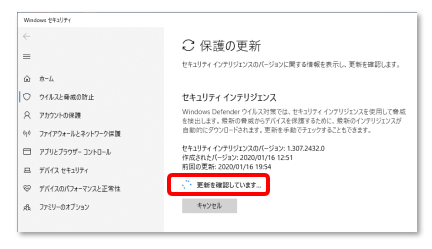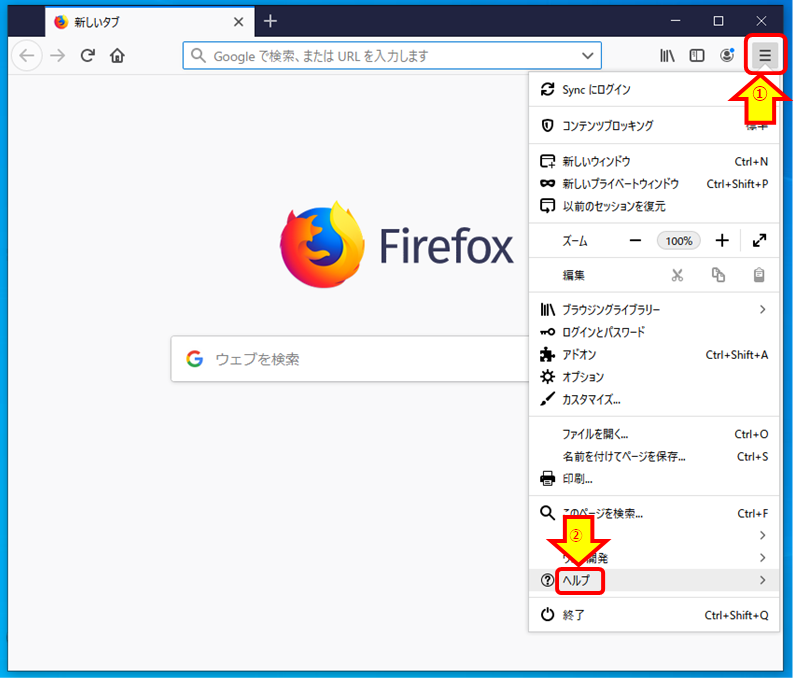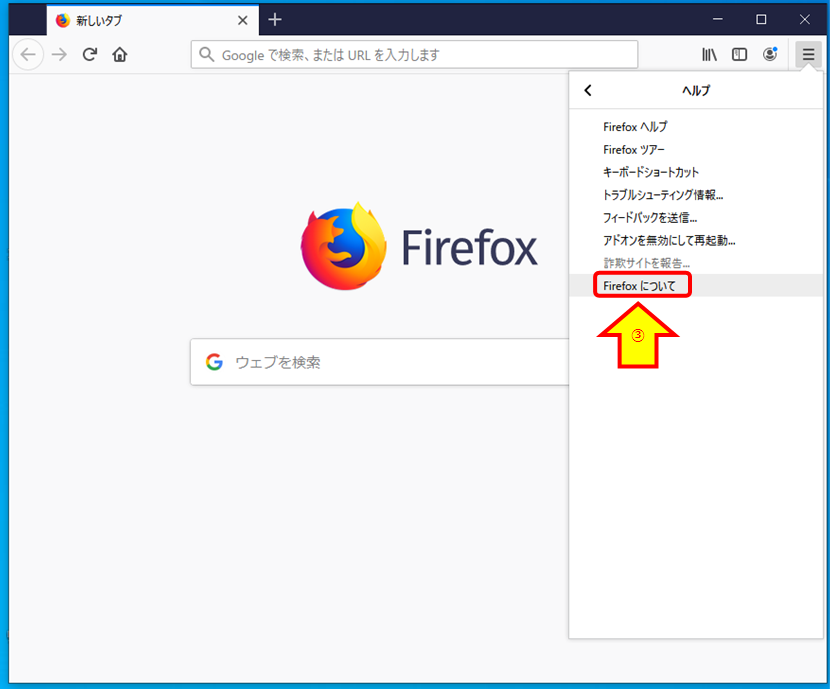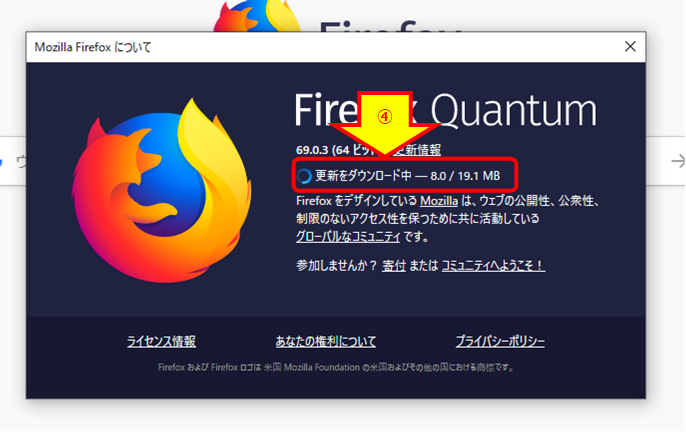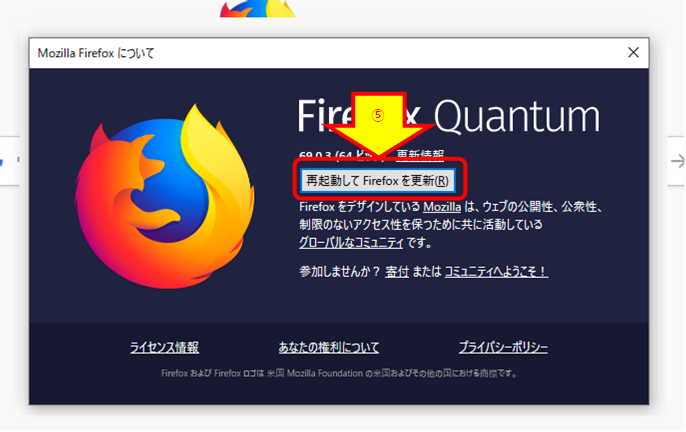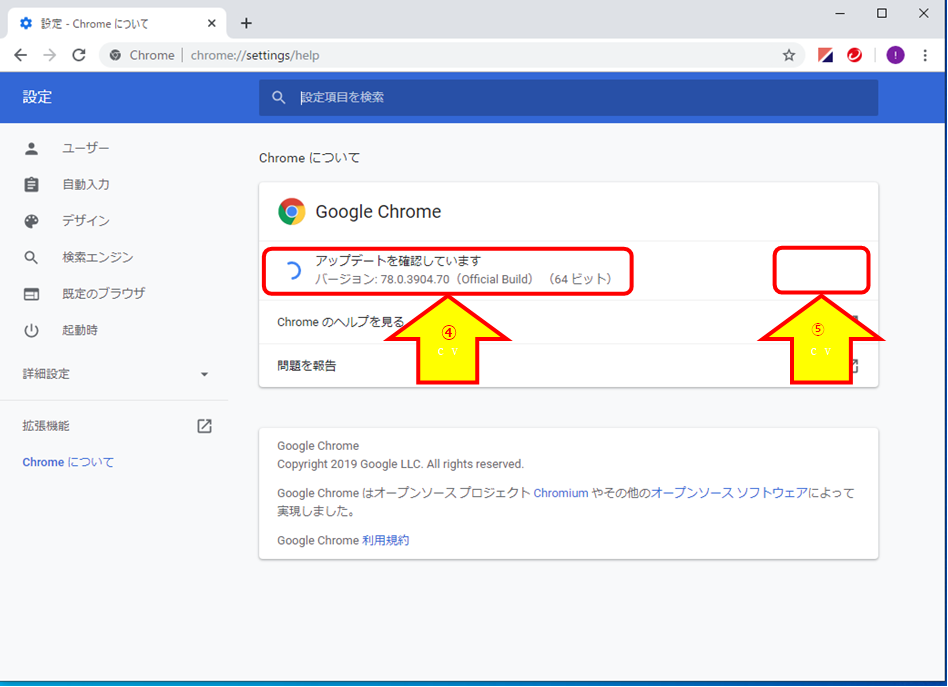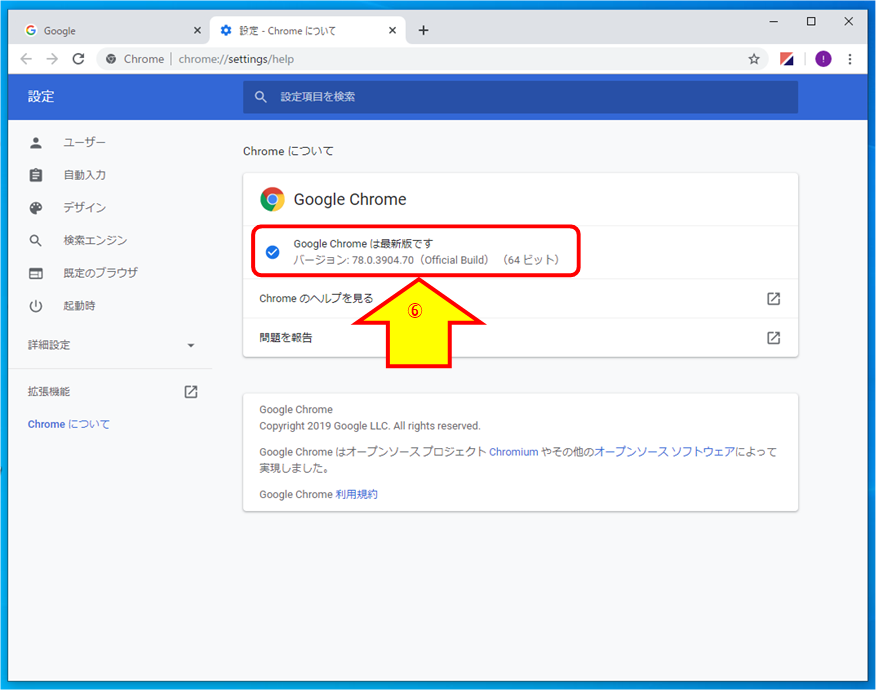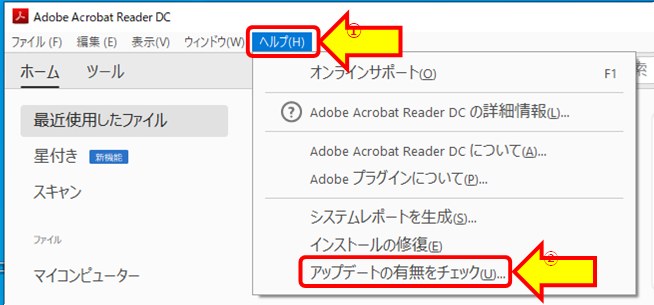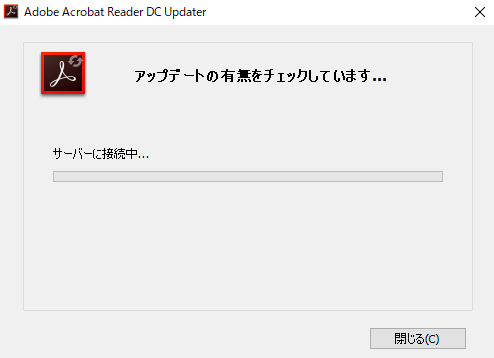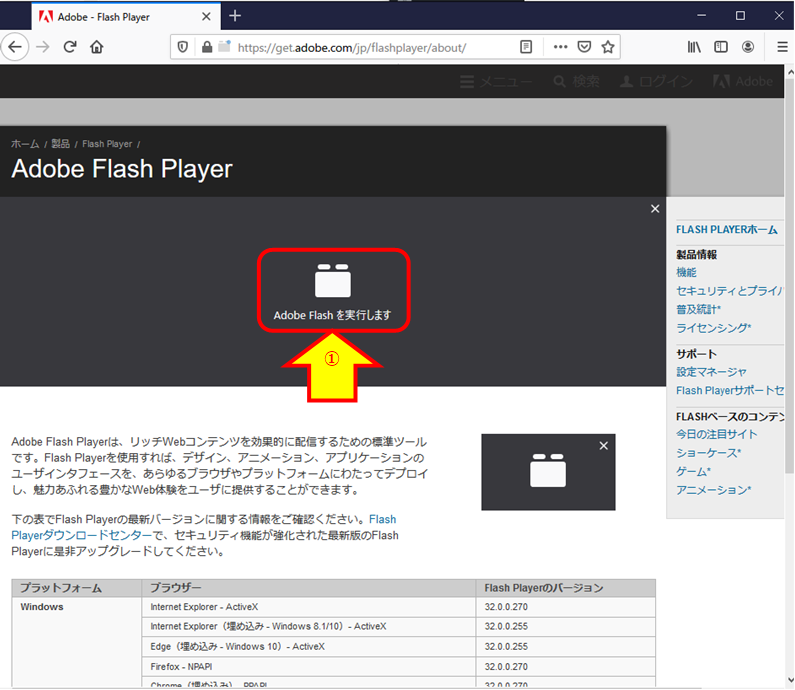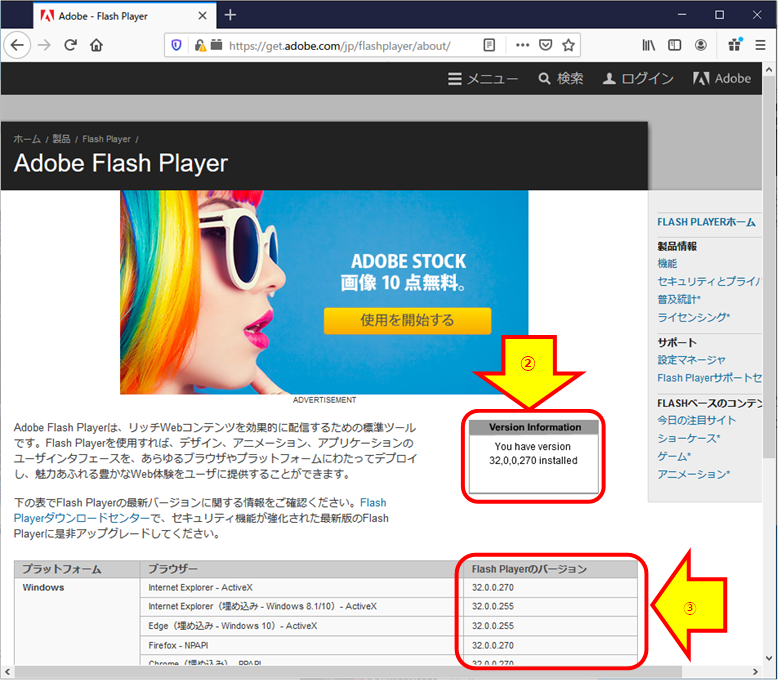人手不足が叫ばれ、新しいトピックで言うとコンビニが24時間営業から撤退しつつあるという中で、お客を神とする流れが変わっているようです。お客の扱いを見直しみたいと思います。
そもそも誰が言い出したのか?
そもそも「お客様は神様」と言ったのは三波春夫さんです。ただ、本来の意味は提供者側の心意気であって、受けてが使ってよいものではありません。詳細は「お客様は神様です」について(外部サイト)をご覧ください。
繰り返しますが、サービス提供者側が品質を高めるための心構えのことを言うために「聴衆の位置に神様がいる」と思って演技をしたという逸話だと認識しています。この話はごもっともで、演技の質を高めるための一つの方法と思います。
その後、サービスを提供する企業がテレビCMでサービス品質が高いことを謳うために「お客様は神様」と言い出したことが原因だと言われています。この時期は終身雇用が普通であり、社員を大事にするのと同じくらいお客を大事にするのという意味でもこのフレーズが使われたと思います。
間違った認識を改める
本来の意味から考えると、客側が「お客様は神様だから…するのは当然」という使い方は間違っているということです。ですが、お客を大事するのと同時に社員も大事にしていた時代は良かったのですが、2000年以降は状況が変わり、終身雇用が崩壊し社員を以前のような扱いをしなくなりました。つまり、社員は辞めることもあるので、以前のように大事にする必要は無くなったという解釈です。
社員を従来のように大事にしなくてよくなっても、お客を大事にする状況はなかなか改まりません。「お客を大事にしません」とは会社側は言えないからです。ですが、最近の人手不足の深刻さから変わってきました。
News Up お客様は神様ではありません(NHK NEWS WEBのサイト)では「お客様は神様」に対して、完全にNoと言っています。日本も状況を正しく認識できるようになって安心しました。NHKが取り上げたのも大きいですね。
誤解しないでほしいのですが、サービス提供者はお客に提供すると約束したものをきちんと提供しているかは必ず振り返ってほしいです。「できる」と約束して契約や申し込みをお客から受けたなら提供しない方が悪いです。
まとめ
昔は人口が多く、需要より供給が多かったため、サービス品質を上げて需要を喚起するために「お客様は神様」が使われていたと思われます。社員が少なくなれば、客より社員を大切にする企業が出てきたという需給関係を正しく反映していると思います。
企業も存続が大事なので、社員を選別するように客を選別する時代が来たのかもしれません。
社員の方も理解しているとは思いますが、終身雇用は崩壊していますので、社外でも通用するスキルを身に着けて会社に頼らない生き方をしましょう。

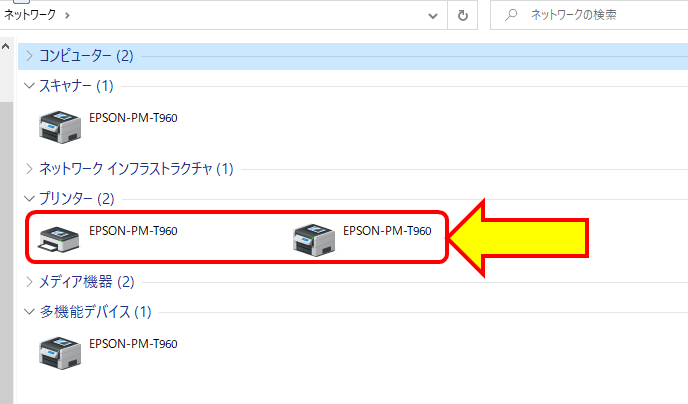
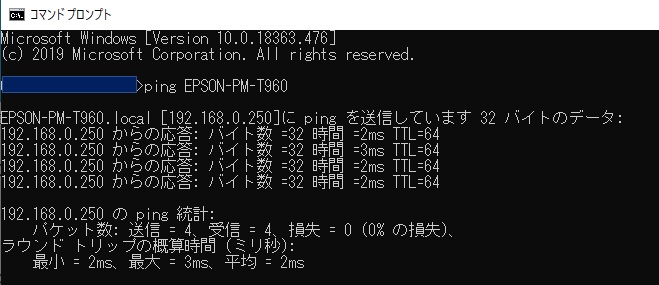
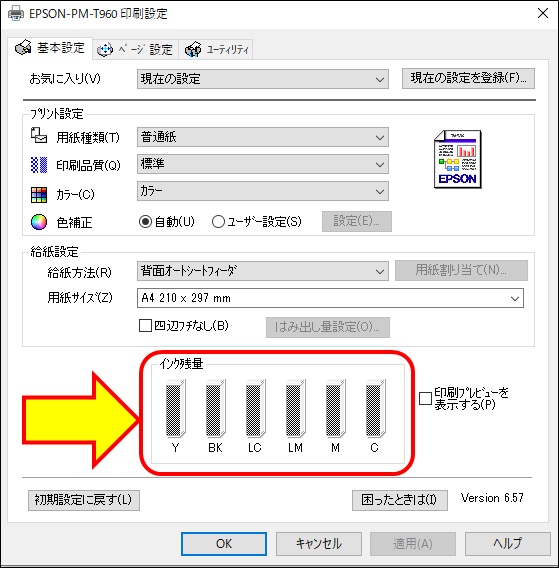
.jpg)
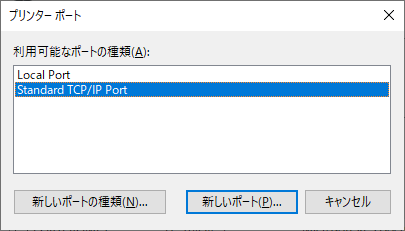
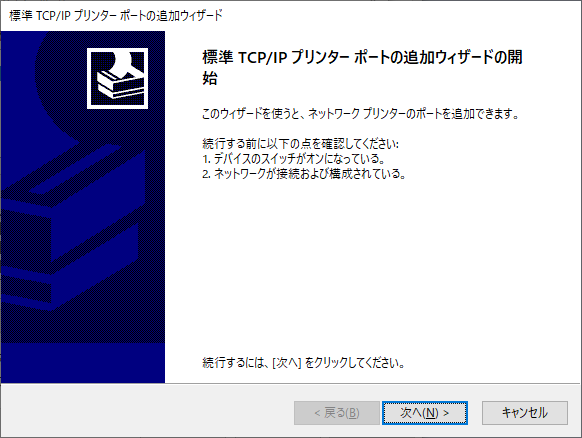
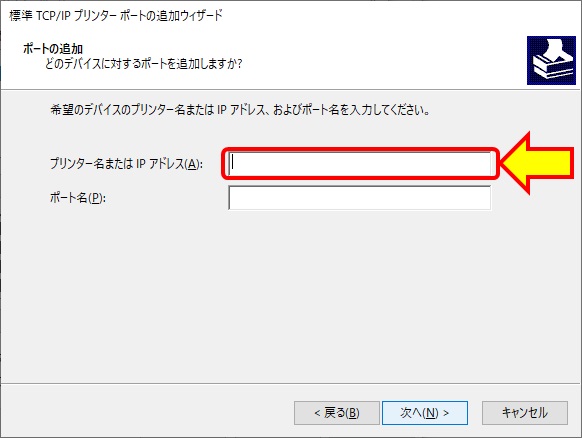
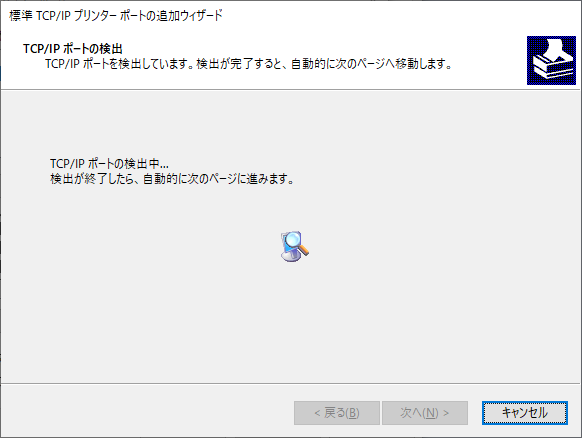
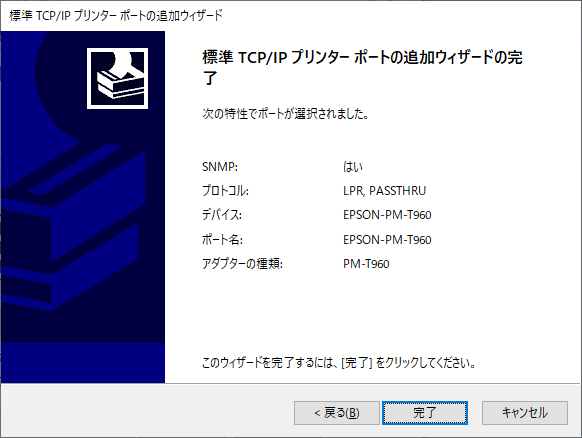
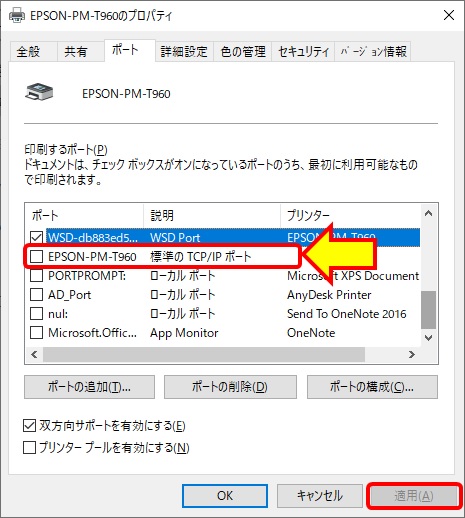
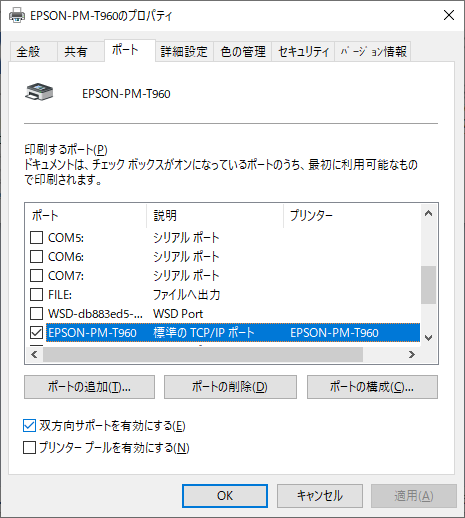
.jpg)